360安全浏览器更改网页背景颜色的方法
时间:2023-01-06 09:32:37作者:极光下载站人气:6719
很多小伙伴在日常使用电脑的过程中,喜欢给自己的电脑进行各种DIY设置,让自己在使用电脑的过程中拥有更多的乐趣。在使用360安全浏览器的过程中,我们一样可以对浏览器进行一些自定义设置,例如网页的背景颜色。在360安全浏览器中,我们可以通过添加扩展的方式,来设置网页的背景颜色。我们在扩展中心找到“Df网页管理”插件,完成该插件的安装就可以选择自己喜欢的背景颜色了。有的小伙伴可能不清楚具体的操作方法,接下来小编就来和大家分享一下360安全浏览器更改网页背景颜色的方法。
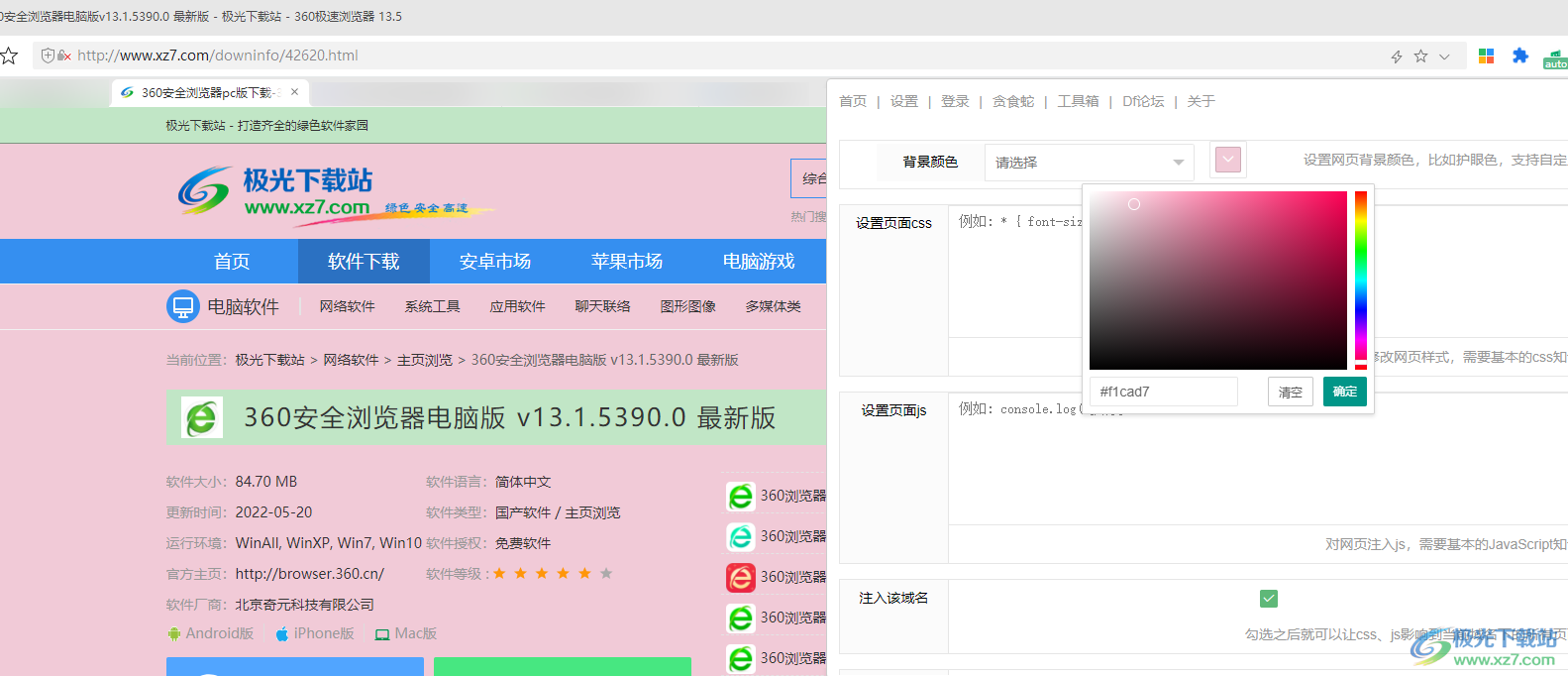
方法步骤
1、第一步,我们先打开360安全浏览器软件,然后在软件页面上方找到“扩展中心”选项,点击打开该选项
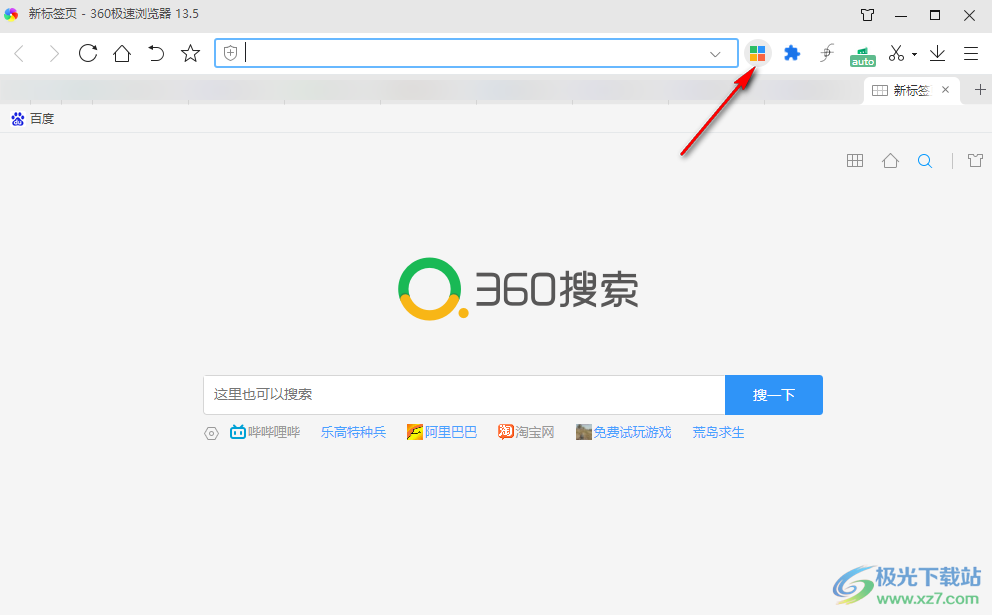
2、第二步,进入扩展中心页面之后,我们在搜索框中输入“背景颜色”字样,然后点击搜索按钮
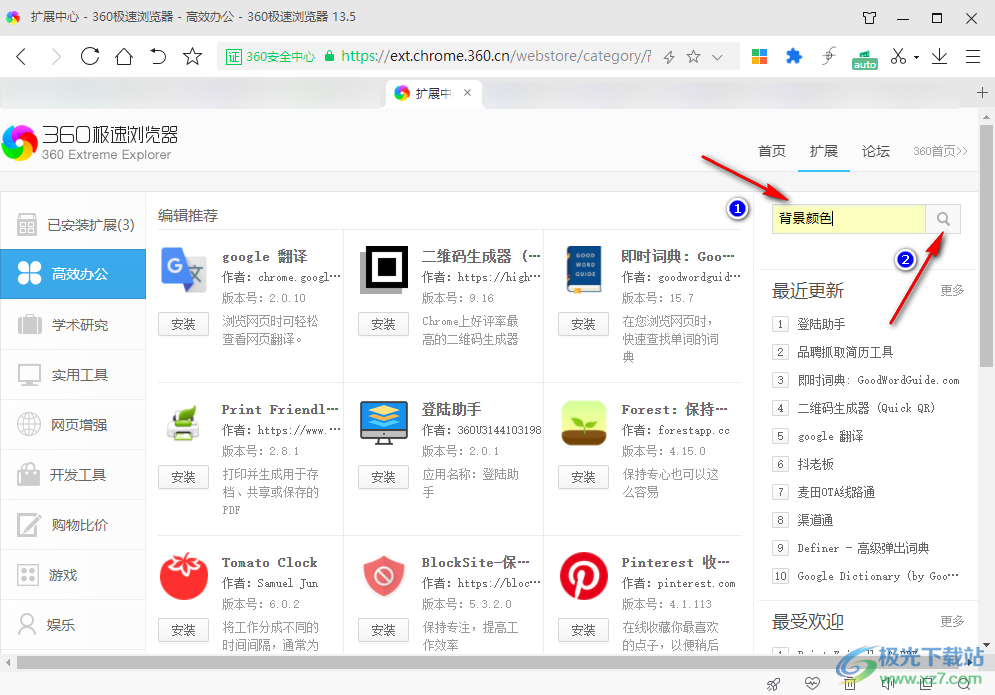
3、第三步,在搜索结果页面中我们找到“Df网页管理”插件,点击该插件下方的“安装”选项
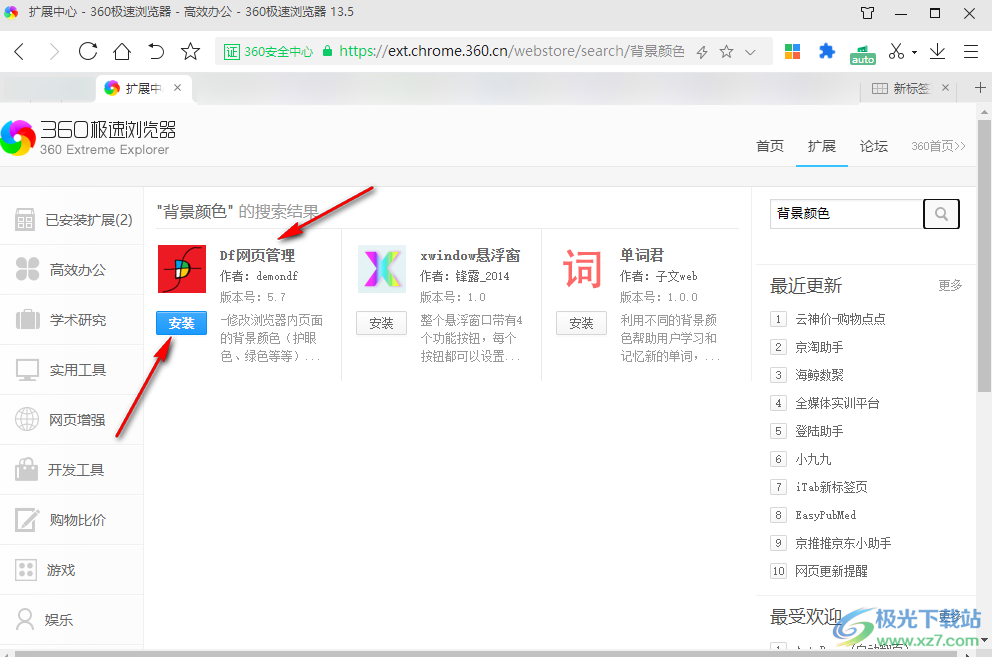
4、第四步,等待插件下载完成之后,我们点击插件弹框中的“添加”选项
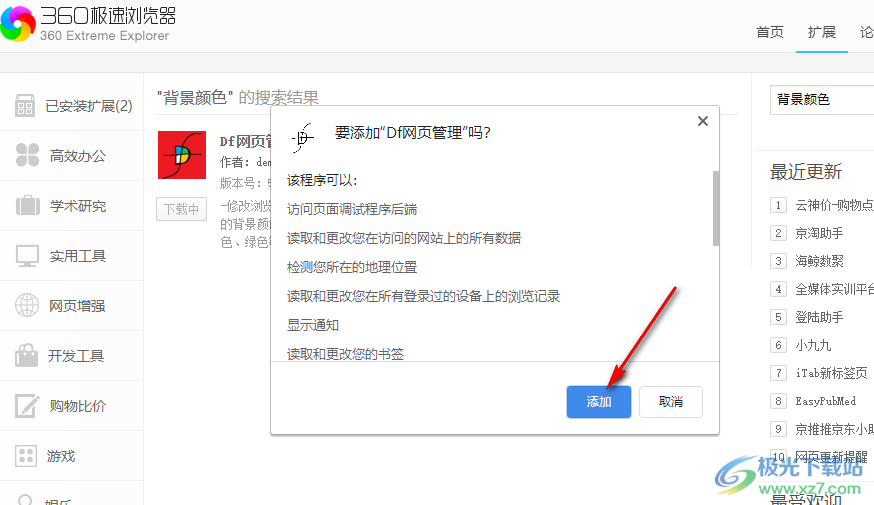
5、第五步,点击“添加”选项之后,页面上方会出现插件已添加到浏览器的提示框,并且在工具栏中可以看到该插件的图标

6、第六步,我们点击工具栏中的插件图标,然后在插件的页面中点击背景颜色选项,接着在下拉列表中选择一个自己需要的颜色,我们可以选择某一种颜色,也可以点击“护眼色”选项,护眼色默认是绿色
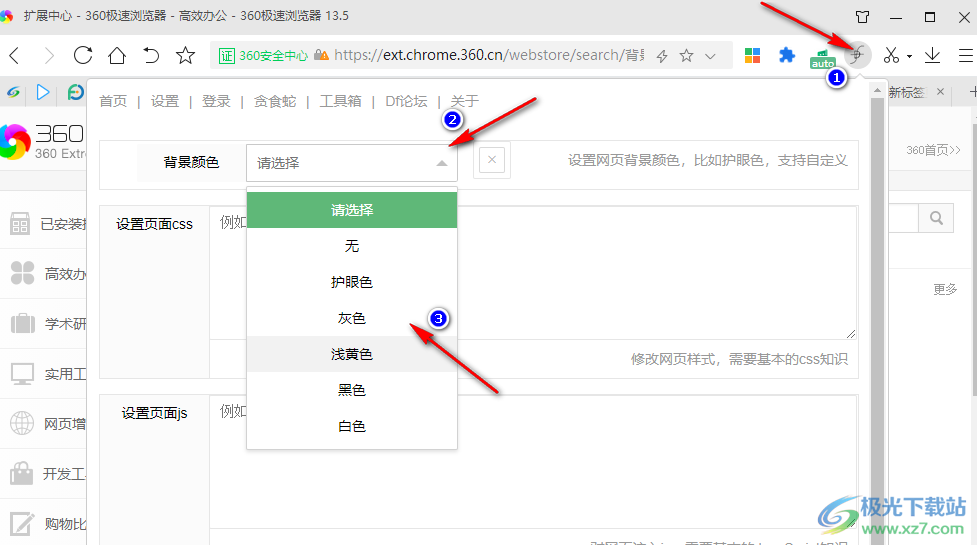
7、第七步,无论我们选择了什么颜色,我们都可以点击该选项右侧的颜色框,然后拖动右侧的滑块选择主体颜色,再使用页面中的原点选取自己需要的颜色,最后点击“确定”选项
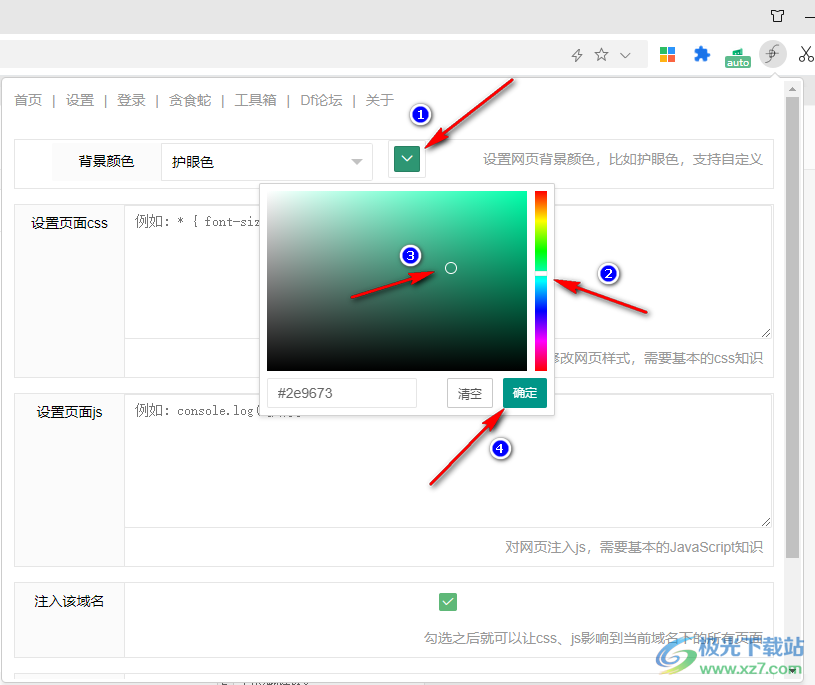
以上就是小编整理总结出的关于360安全浏览器更改网页背景颜色的方法,我们打开360安全浏览器,进入扩展中心页面,搜索背景颜色选项,然后选择“Df网页管理”插件,在该插件页面中,我们点击背景颜色选项就可以选择自己需要的网页颜色了,感兴趣的小伙伴快去试试吧。

大小:171 MB版本:v15.3.6242.64环境:WinAll, WinXP, Win7, Win10
- 进入下载
相关推荐
相关下载
热门阅览
- 1百度网盘分享密码暴力破解方法,怎么破解百度网盘加密链接
- 2keyshot6破解安装步骤-keyshot6破解安装教程
- 3apktool手机版使用教程-apktool使用方法
- 4mac版steam怎么设置中文 steam mac版设置中文教程
- 5抖音推荐怎么设置页面?抖音推荐界面重新设置教程
- 6电脑怎么开启VT 如何开启VT的详细教程!
- 7掌上英雄联盟怎么注销账号?掌上英雄联盟怎么退出登录
- 8rar文件怎么打开?如何打开rar格式文件
- 9掌上wegame怎么查别人战绩?掌上wegame怎么看别人英雄联盟战绩
- 10qq邮箱格式怎么写?qq邮箱格式是什么样的以及注册英文邮箱的方法
- 11怎么安装会声会影x7?会声会影x7安装教程
- 12Word文档中轻松实现两行对齐?word文档两行文字怎么对齐?
网友评论